Vytvoření složky nejvyšší úrovně
-
V nabídce levé složky klikněte pravým tlačítkem na svoji e-mailovou adresu a vyberte Nová složka.
-
V dolní části seznamu složek se zobrazí nová složka s názvem Složka bez názvu . Bude zvýrazněná a připravená k zadání názvu. Můžete ho taky přejmenovat tak, že na něj kliknete pravým tlačítkem a vyberete Přejmenovat složku.
Vytvoření vnořené složky
-
Klikněte pravým tlačítkem na složku, ve které chcete vytvořit vnořenou složku, a vyberte Nová složka.
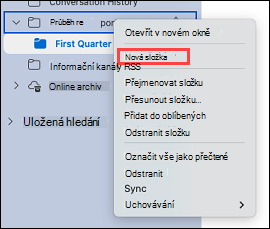
-
Nalevo od složky se zobrazí šipka, kliknutím na ni přejděte do složky a zobrazí se nová nepojmenová složka , kterou jste právě vytvořili.
-
Můžete ho přejmenovat tak, že na něj kliknete pravým tlačítkem a vyberete Přejmenovat složku.
-
Složku můžete také přesunout tak, že na ni kliknete a přetáhnete na upřednostňované místo a pak pustíte tlačítko myši.
Odstranění složky
-
Vyberte složku, kterou chcete odebrat, a klikněte na tlačítko Odstranit na pásu karet. Můžete také kliknout pravým tlačítkem na složku, kterou chcete odebrat, a vybrat Odstranit.










